如今不管是笔记本还是台式电脑,固态硬盘都是必备的配置了。以前可能还会因为固态硬盘价格太贵而选择不安装,但现在固态硬盘的价格越来越便宜,所以也就越来越普及了。
固态硬盘和机械硬盘相比,优势太过明显,读取速度相差实在太大。如果你将系统及软件游戏安装到固态硬盘上,可以实现秒开机,秒打开应用的效果。
所以现在,特别是拿到别人的电脑使用时,很多人都会查看下有没有安装固态硬盘。如果是自己的电脑,那不用说,应该都是知道的。这次系统迷主要是要分享下,使用win10自带的工具,查看当前使用的电脑有没有装固态硬盘,做到心里有数。
win10查看自己电脑有没有装固态硬盘的方法
方法还是很简单的,我们无需使用第三方工具查看,直接用系统自带的工具就行了。这里我们以win10系统为例。
1、首先打开开始菜单,在软件列表里,找到“Windows管理工具”这一功能文件夹。
2、打开后,我们可以在里面找到“碎片整理和优化驱动器”这一应用,选择打开。
3、系统会弹出“优化驱动器”的界面窗口,你可以在列表里看到本电脑的所有磁盘。
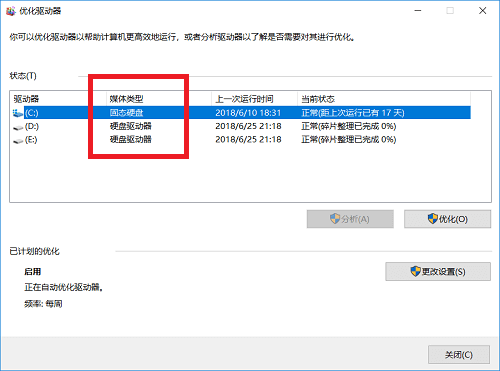
4、如果是固态硬盘,会在“媒体类型”一栏显示“固态硬盘”。如果是机械硬盘,则会显示“磁盘驱动器”。
用这个方法看固态硬盘,非常简单明了,系统迷推荐大家使用此方法。虽然用其他方法,如PowerShell输入命令也可以查看,但是查看结果显示不够直白,所以不推荐大家使用,我们也就不分享了。
本次系统迷分享的Windows教程虽然比较简单,但是在如今固态硬盘越来越普及的情况下,这都是必备技巧。不管有用没用,都简单了解下,还是非常不错的。万一以后碰到了,心里也能有个大概。
 系统迷
系统迷